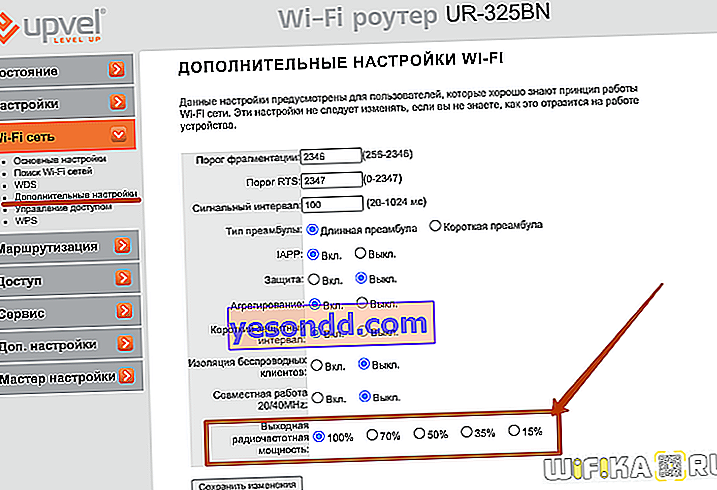บ่อยครั้งที่จำเป็นต้องเพิ่มหรือลดกำลังของเราเตอร์ไร้สายหรือสัญญาณตัวส่ง (TX Power) เมื่อตั้งค่าเครือข่ายไร้สาย ตัวอย่างเช่นเพื่อไม่ให้สัญญาณจับในทางเดินหรือในอพาร์ตเมนต์ถัดไป เพื่อไม่ให้ผู้ที่อาจโจมตีพยายามแฮ็ก Wi-Fi ของคุณ แต่โดยปกติแล้วผู้ใช้จะถามว่าจะทำให้สัญญาณไร้สายแรงขึ้นได้อย่างไรและด้วยเหตุนี้จึงขยายพื้นที่ครอบคลุมจาก TP-Link, Asus, Zyxel Keenetic, D-Link, Tenda, Upvel rotators
TX Power คืออะไร?
TX Power คือความแรงของสัญญาณของเราเตอร์หรือมากกว่าเครื่องส่งสัญญาณ wifi
แม้ว่าคำนี้อาจไม่ปรากฏในอินเทอร์เฟซของผู้ดูแลระบบ แต่จะวัดเป็นหน่วยเช่น "dBm" เสมอ นั่นคือ "เดซิเบลต่อเมตร" ตัวอย่างเช่นในลักษณะทางเทคนิคของเครื่องส่งสัญญาณพวกเขาเขียน - 20 dBm, 30 dBm และอื่น ๆ ประเทศต่างๆยังมีกฎหมายที่ จำกัด มูลค่าสูงสุดนี้
นอกจากนี้บางครั้งในอินเทอร์เฟซของเราเตอร์คุณจะพบสิ่งเช่น "TX Burst" นั่นคือการเพิ่มพลังของตัวส่งสัญญาณ wifi
ความแรงของสัญญาณ wifi ในความเป็นจริงคืออะไร?
แต่ทั้งหมดนี้เป็นเพียงทฤษฎี และพวกเราผู้ปฏิบัติมีคำถามที่สมเหตุสมผล - 20 dbm กี่เมตร? เป็นไปไม่ได้แน่นอนที่จะตอบมัน ท้ายที่สุดพื้นที่รับสัญญาณไม่เพียงขึ้นอยู่กับตัวส่งสัญญาณเท่านั้น แต่ยังขึ้นอยู่กับปัจจัยอื่น ๆ อีกมากมาย ตัวอย่างเช่นอุปสรรคหรือพาร์ติชันในเส้นทางจากต้นทางไปยังเครื่องรับ หรือจากคลื่นแม่เหล็กไฟฟ้าโดยรอบซึ่งอาจทำให้เกิดการรบกวน
ในการตั้งค่าเราเตอร์เราสามารถบังคับให้ลดหรือเพิ่ม TX Power ได้ คุณสมบัติของการลดความแรงของสัญญาณมีประโยชน์มากสำหรับผู้ที่เชื่อว่า wifi ไม่แข็งแรง และแม้ว่าเราเตอร์หลายตัวจะสามารถปิดได้ตามกำหนดเวลา แต่ความสามารถในการทำให้สัญญาณไร้สายน้อยลงหนึ่งหรือสองแผนกก็ไม่ได้รับผลกระทบเช่นกันโดยเฉพาะอย่างยิ่งหากคุณมีอพาร์ตเมนต์ขนาดเล็ก
วิธีใช้ TX Power บนเราเตอร์ TP-Link - การปรับความแรงของสัญญาณ wifi
ในเราเตอร์ TP-Link การปรับกำลังสัญญาณ wifi จะ จำกัด ไว้ที่การตั้งค่าพลังงาน TX ที่ตั้งไว้ล่วงหน้าสามค่า:
- ต่ำ
- เฉลี่ย
- และสูง
จะอยู่ในส่วน "การตั้งค่าเพิ่มเติม - โหมดไร้สาย"
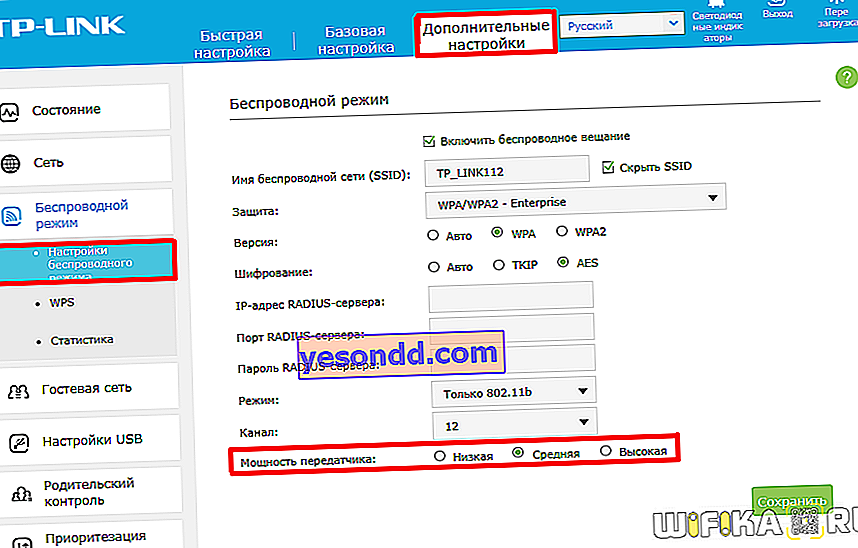
TX Power Signal Power Control บน Asus Router
บนเราเตอร์ Asus การตั้งค่าพลังงานเอาท์พุตจะอยู่ในส่วนเครือข่ายไร้สายในแท็บมืออาชีพ แต่ไม่มีในทุกรุ่น ที่นี่หากคุณเลื่อนไปที่ด้านล่างของหน้าคุณจะเห็นรายการสุดท้าย "TX Power Signal Power Control" ในเราเตอร์ Asus บางรุ่นจำเป็นต้องกำหนดพลังงาน wifi เป็นตัวเลขอย่างอิสระในหน่วยวิดีโอ mW - สูงสุด 200mW
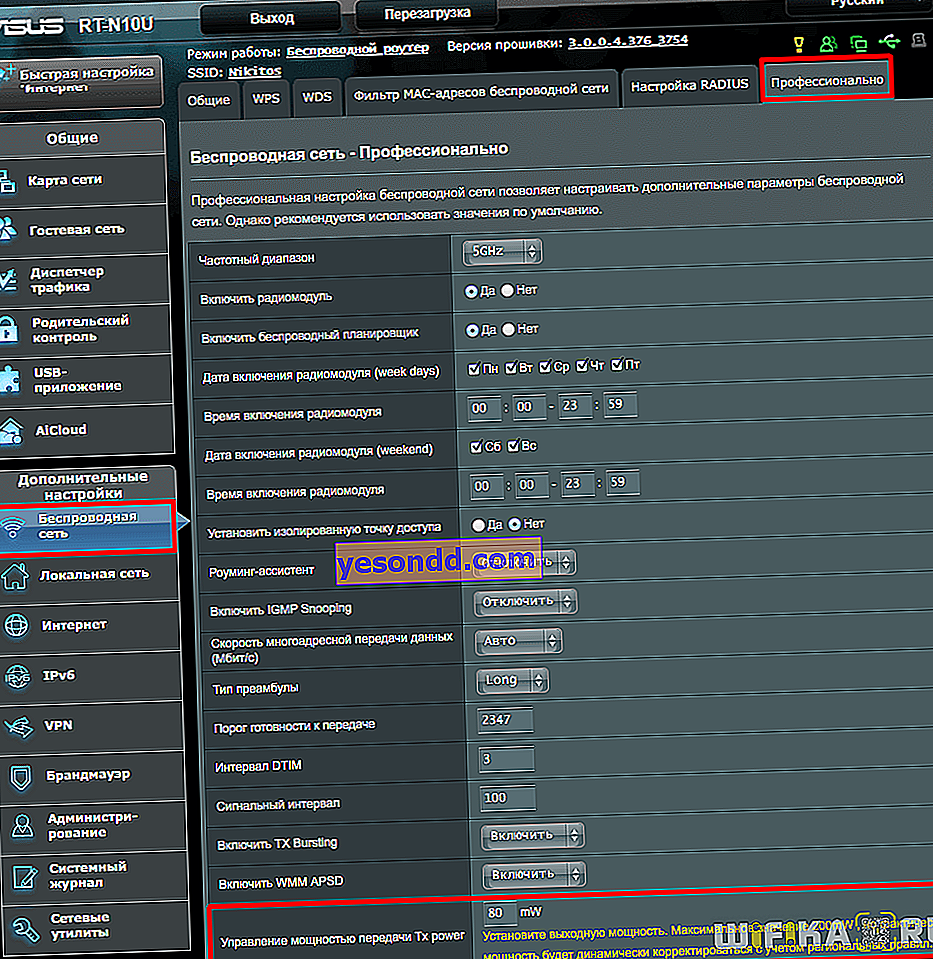
ในส่วนอื่น ๆ จะทำได้ชัดเจนกว่าในรูปแบบของแถบเลื่อนเป็นเปอร์เซ็นต์ของความแรงของสัญญาณสูงสุด
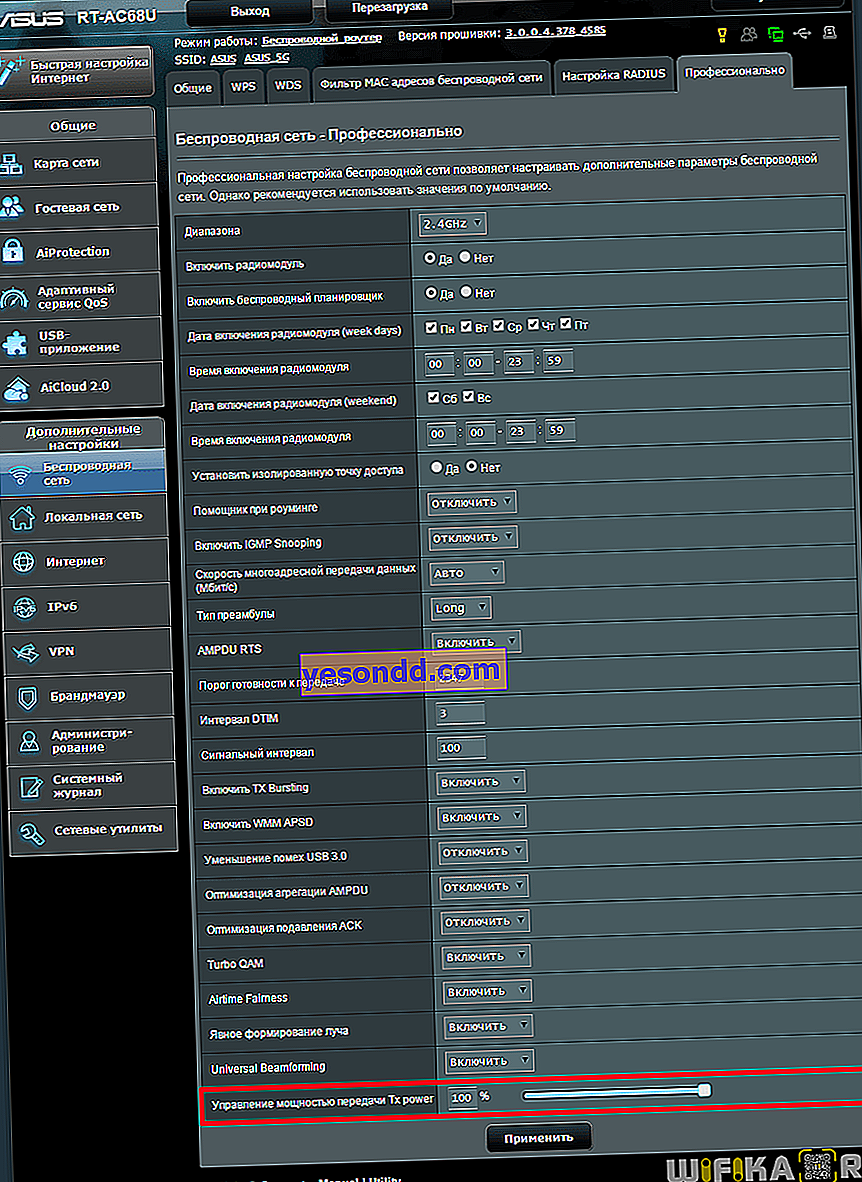 ไซเซลคีเนติก
ไซเซลคีเนติก
การตั้งค่าความแรงของสัญญาณ wifi บนเราเตอร์ Zyxel Keenetic
ในการเพิ่มหรือลดพลังงาน wifi บนเราเตอร์ Zyxel Keenetic คุณต้องไปที่เมนู "เครือข่าย Wi-Fi" และค้นหาบรรทัด "ความแรงของสัญญาณ" จากการตั้งค่าอื่น ๆ ทั้งหมด จากรายการแบบเลื่อนลงให้เลือกค่าที่ต้องการเป็น%
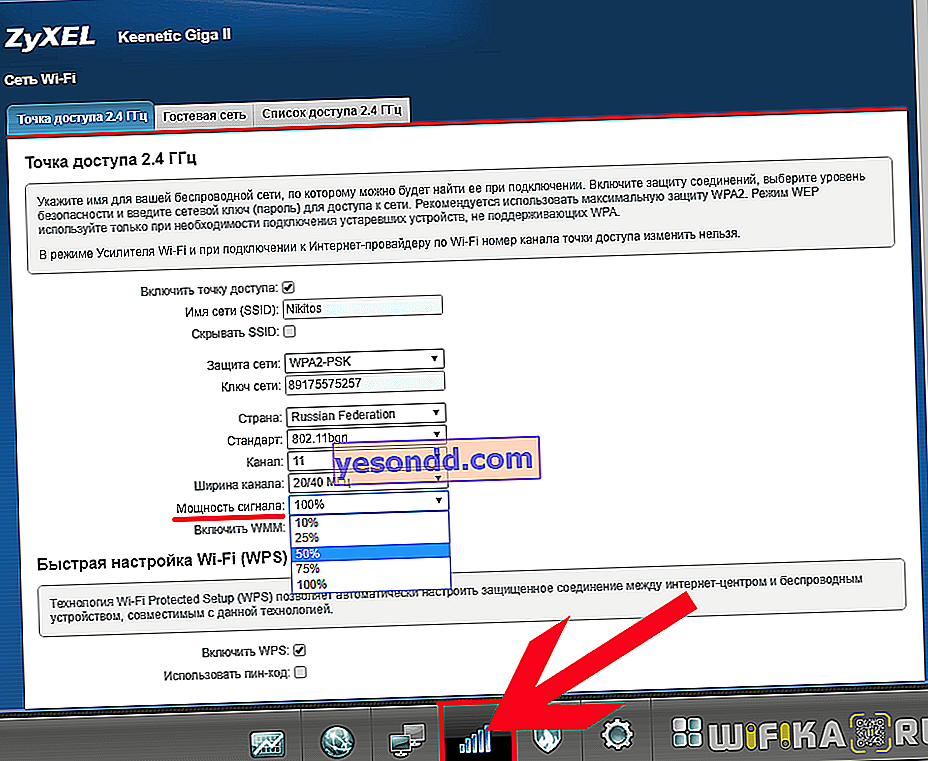
หากคุณเป็นเจ้าของเราเตอร์ Keenetic ที่ทันสมัยกว่าหากต้องการปรับ TX Power ให้เปิดเมนู "เครือข่ายในบ้าน" จากนั้นคลิกที่ลิงก์ "การตั้งค่าเพิ่มเติม"
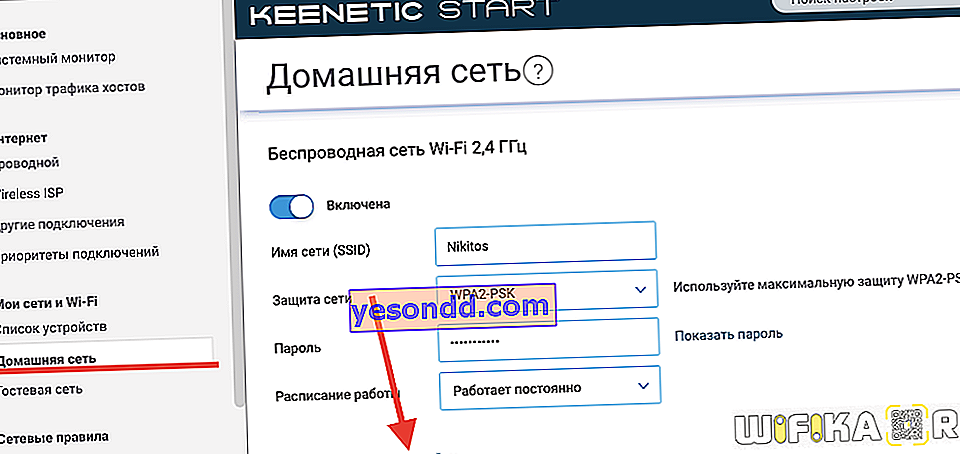
มีความเป็นไปได้สองประการในคราวเดียวที่จะทำให้สัญญาณอ่อนลงหรือขยาย ขั้นแรกให้เลือกระดับพลังงานเป็นเปอร์เซ็นต์ อย่างที่สองให้เลือกช่อง "TX Burst" เพื่อเพิ่มอัตราข้อมูลสูงสุด
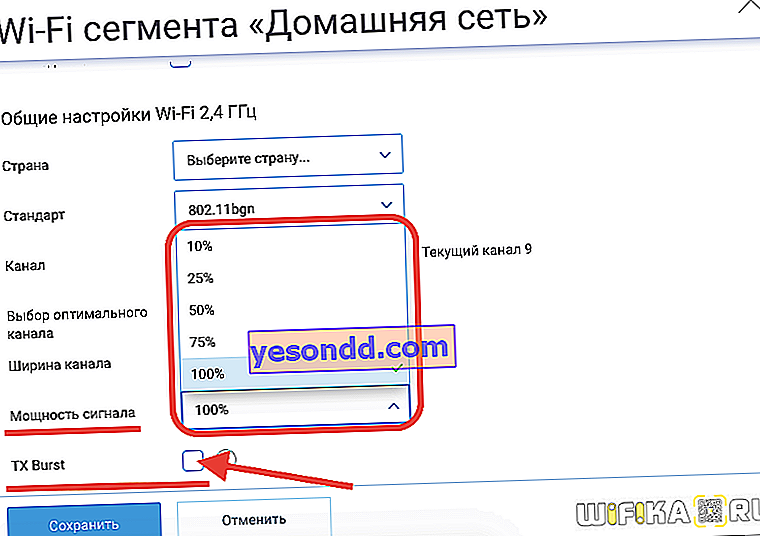 D-Link
D-Link
กำลัง TX ของสัญญาณ wifi บนเราเตอร์ D-Link
สำหรับ D-Link ทุกอย่างจะเหมือนกัน - ในส่วน "WiFi - การตั้งค่าเพิ่มเติม" เรายังเลือก "พลังงาน TX" เป็นเปอร์เซ็นต์
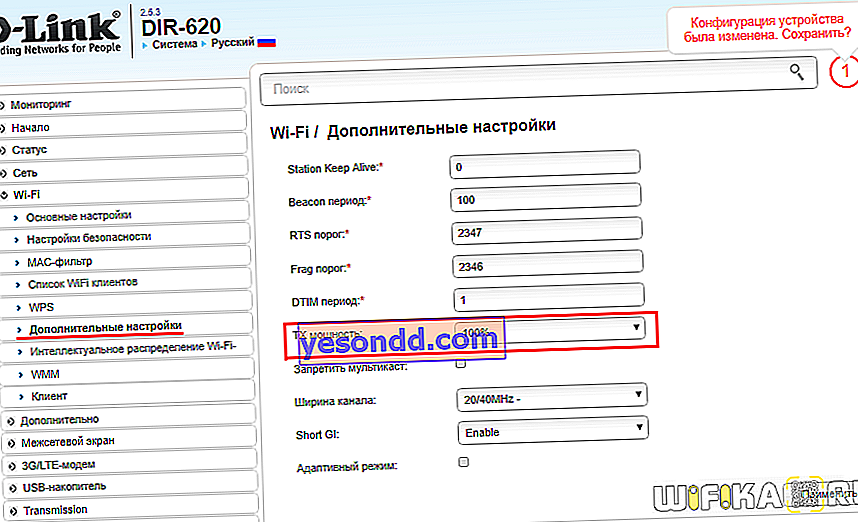 เทนดา
เทนดา
ส่งพลังงานไปยัง Tenda Router
บนเราเตอร์ Tenda คุณสามารถลดความแรงของสัญญาณ WiFi (หากมีฟังก์ชันนี้ในรุ่นของคุณ) ในส่วน "การตั้งค่า WiFi - กำลังส่ง"

มีตำแหน่งระดับสัญญาณคงที่หลายตำแหน่งในรุ่น Tenda AC6
สำหรับย่านความถี่ 2.4 GHz:
- ต่ำ
- กลาง
- สูง
สำหรับ 5 GHz:
- กลาง
- สูง
สำหรับอพาร์ทเมนต์ขนาดเล็กการลดพลังงาน wifi ให้เหลือปานกลางก็เพียงพอแล้ว
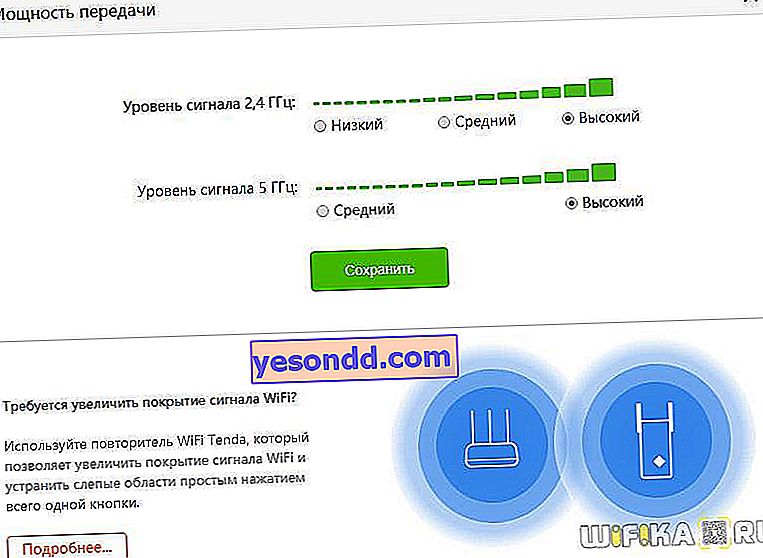
เราสังเกตพารามิเตอร์เดียวกันสำหรับการปรับแต่งในแอปพลิเคชันมือถือ Tenda สำหรับควบคุมเราเตอร์จากโทรศัพท์
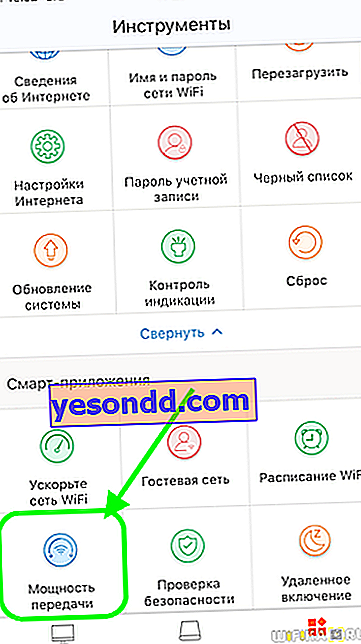
มีสามโหมดที่คุณสามารถเลือกได้โดยตรงบนสมาร์ทโฟนของคุณโดยไม่ต้องเข้าสู่แผงผู้ดูแลระบบเวอร์ชันเดสก์ท็อป
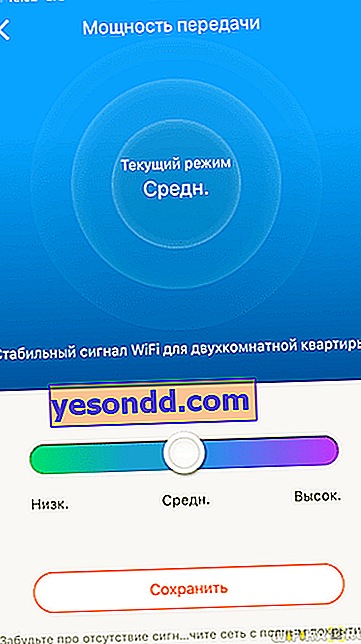
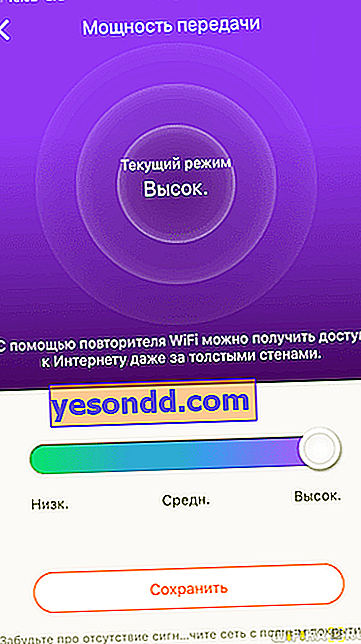 Mercusys
Mercusys
กำลังส่งของ Mercusys
เราเตอร์ Mercusys ยังมีโหมดพลังงานเครื่องส่งสัญญาณ WiFi สามโหมดให้เลือกคุณสามารถดูการตั้งค่าได้ในส่วนเครือข่ายหลัก
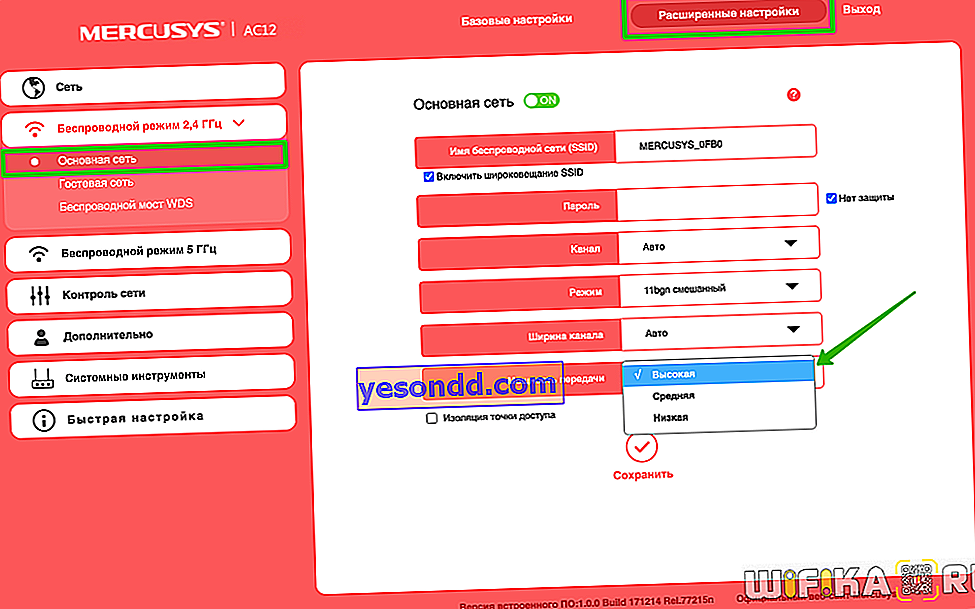 อัพเวล
อัพเวล
กำลังส่งสัญญาณ Upvel
หากต้องการปรับช่วงสัญญาณจากเราเตอร์ Upvel คุณต้องเปิด "การตั้งค่าเพิ่มเติม" ในส่วน "เครือข่าย Wi-Fi" เราตั้งค่าที่ต้องการในเมนู "RF Output Power" มีการไล่ระดับมากขึ้นที่นี่ - มากถึง 5 ครั้งโดยแสดงเป็นเปอร์เซ็นต์